Фев 28 2015
Как отключить автоматическое обновление Windows 7
Всем привет, как отключить автоматическое обновление Windows 7, многие из вас наверное сталкивались с этой проблемой.
Сегодня я расскажу как выключить назойливые обновления Microsoft.
Что такое обновления виндоус
Операционная система Windows от корпорации Майкрософт не совершенна. В эксплуатационный период возникают всякие ошибки, баги, лаги, уязвимости и так далее. Чтобы их убрать специалисты из Силиконовой Долины улучшают программное обеспечение и выпускают обновления, для того чтобы исправить эти недочеты.
В обновлениях виндоус есть много полезных вещей, которые могут помочь лучше защитить ваш компьютер, увеличить его быстродействие, устранить некоторые ошибки и так далее.
Но так же были случаи, что после установки обновлений компьютер начал работать с ошибками, не стабильно, выключался и так далее. Конечно обновления бывают разные и для разного программного обеспечения. Желательно разбираться с каждым отдельно перед обновлением.
Устанавливать обновления или нет дело сугубо каждого. Взвесьте все плюсы и минусы, примите решение, за принятие которого будете отвечать именно вы.
В центре обновлений производятся основные операции и настройки с обновлениями. В него можно зайти разными способами, давайте рассмотрим некоторые из них. Возможно вас заинтересует информация как отключить брандмауэр.
Свойства компьютера
Находим значок Мой компьютер на рабочем столе, нажимаем по нему правой кнопкой мыши и заходим в свойства.
В левом нижнем углу открываем Центр обновления Windows.
Панель управления
Заходим в Меню Пуск >>> Панель управления.
Находим система и безопасность.
Центр обновления виндоус >>> Включение или отключение автоматического обновления.
Окно выполнить или запуск программы
Открываем окно выполнить — нажимаем на клавиатуре сочетание кнопок (Win+R), пишем команду «Control /name Microsoft.WindowsUpdate» и нажимаем OK.
Если вы не знаете как быстро открыть папку, перейти к поиску или выделить нужный файл, тогда рекомендую прочитать статью горячие клавиши windows 7.
Отключаем обновления Windows 7
После того как зашли в центр обновлений виндоус, любым описанным выше способом, переходим к настройке параметров.
Выбираем не проверять наличие обновлений (не рекомендуется).
Убираем две галочки Рекомендуемые обновления и Кто может устанавливать обновления, не забываем нажать OK.
Выключаем через управление компьютером
Находим иконку Компьютер, нажимаем по ней правой кнопкой мыши и заходим в Управление.
Открываем Службы и приложения >>> вкладка Службы.
Переходим в среднее окно с перечислением служб, ползунком справа идем в самый низ списка, находим Центр обновления Windows и заходим в него.
Если служба работает, значит нужно её выключить, заходим в неё.
Выставляем тип запуска — Отключена, состояние — Остановить, нажимаем применить и OK.
Как отключить автоматическое обновление Windows 7 | Moicom.ru
Все эти действия обратимы, сделанные изменения можно вернуть назад и пользоваться обновлениями дальше.
В заключении
Сегодня мы с вами узнали как отключить автоматическое обновление Windows 7, что такое обновления и зачем они нужны. Все действия с обновлениями вы выполняете на свой страх и риск.
Возможно у вас появились вопросы, связанные с обновлениями. Можете задавать их ниже в комментариях к этой статье, а так же воспользоваться формой обратной связи со мной.
Так же, можете задавать любые вопросы связанные с компьютерной тематикой на странице задать вопрос.
Благодарю вас что читаете меня в Твиттере.
Оставайтесь на связи — мой канал You Tube.
Если приведенная выше информация оказалась для вас полезной, тогда рекомендую подписаться на обновления моего блога, чтобы всегда быть в курсе свежей и актуальной информации по настройке вашего компьютера.
Не забудьте поделиться этой информацией с вашими знакомыми и друзьями. Нажмите на социальные кнопки — поблагодарите автора.
С уважением, Дмитрий Сергеев 28 февраля 2015
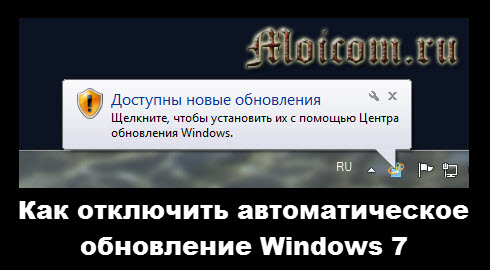



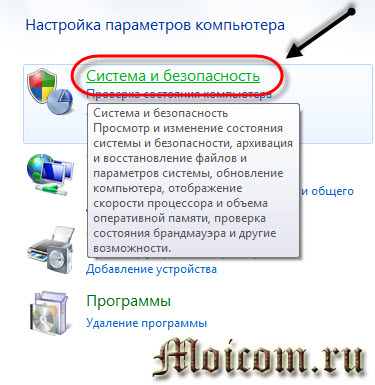
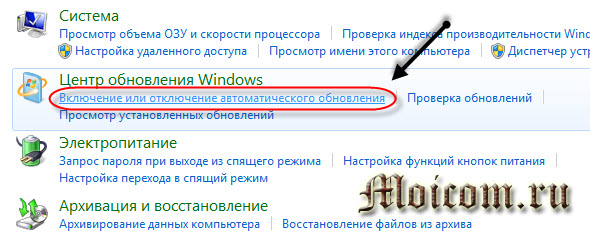
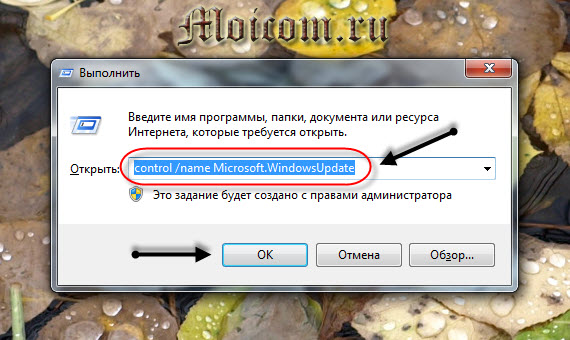
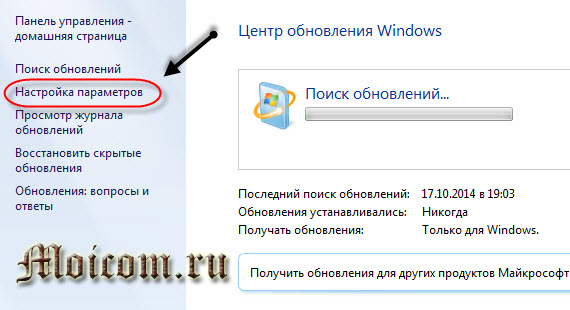
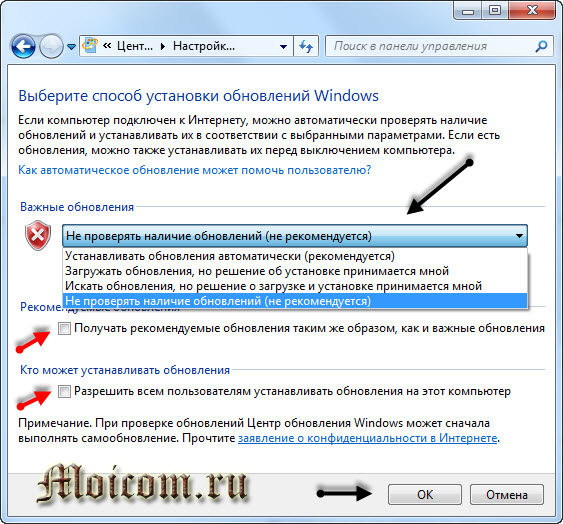
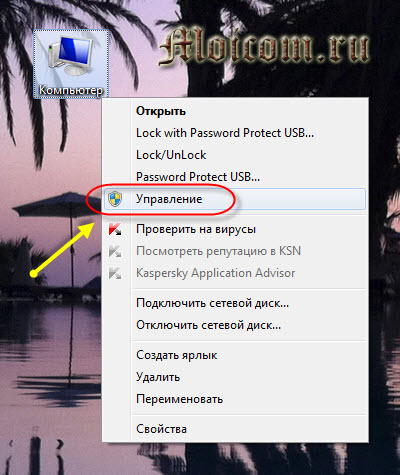
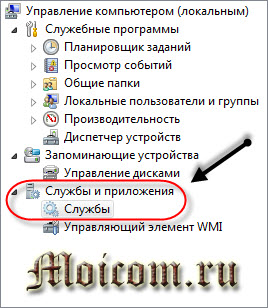
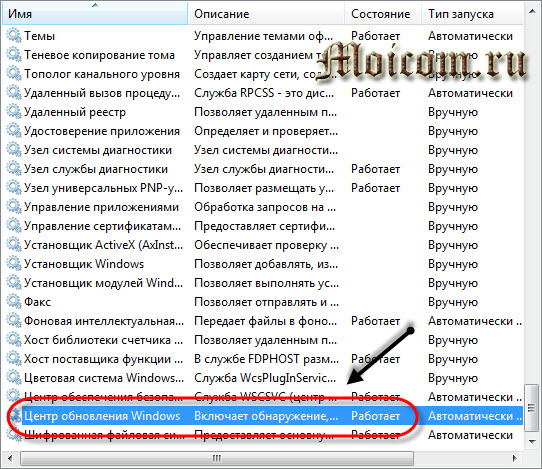
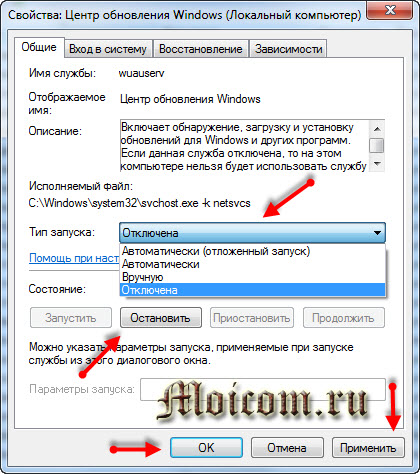

Мар 02, 2015 @ 14:04:30
Отключил обновления больше года назад, также избавился от антивируса. Теперь комп и ноутбук лёгкие и работают без проблем. Так что, никакого страха и риска, а наоборот, очень даже практично.
Мар 02, 2015 @ 14:40:52
Здравствуйте Alexzir.
Рад что у вас компьютер работает быстро, но не забывайте, что в любой момент, без антивирусной программы, компьютер может начать работать нестабильно.
Мар 04, 2015 @ 16:24:00
Вот это вот полезная рекомендация, а то порой комп тормозит, что-то делает, отказывается работать, а это оказывается он обновляется! Ставьте только со своего разрешения!
Мар 04, 2015 @ 21:59:29
Здравствуйте Николай.
Нужно следить за своим компьютером во всех смыслах этого слова.
Мар 07, 2015 @ 15:08:18
Всегда пользуюсь «пиратками» windows. Этот урок как нельзя кстати!
Спасибо!
Мар 09, 2015 @ 13:18:20
Здравствуйте Вадим.
Пожалуйста, пользуйтесь на здоровье.
Сен 01, 2015 @ 18:51:06
Здравствуйте! Отключаю обновления как сказано выше, после перезапуска компьютера они опять включаются, подскажите что делать.
Сен 01, 2015 @ 21:59:44
Здравствуйте Виталий.
Каким именно способом вы их выключаете?
Сен 02, 2015 @ 15:58:33
Спасибо, решил проблему — службы — центр обновления виндовс — вкладка восстановление, везде поставить «не выполнять никаких действий». Поставил так, все решилось =).
Сен 02, 2015 @ 21:59:14
Здравствуйте Виталий.
Наверное вы упустили этот момент, поэтому, после перезагрузки, обновления снова запускались.
Если возникнут вопросы — пишите.
Июн 07, 2016 @ 18:53:34
Привет Дмитрий
меня зовут Николай
у меня есть небольшая идея по поводу трёх обновлений которые и заставляют нервничать неопытных пользователей Виндовс. А именно: kb2952664, 3021917, 3035583, думаю я их правильно написал. и показать пользователям чтобы они были скрыты и т.д
С уважением
Июн 07, 2016 @ 19:40:54
Здравствуйте Николай.
Обновлений много и все они разные.
Нужно смотреть и выбирать для себя, нужны таковые или нет.
Июл 20, 2016 @ 21:23:21
Спасибо за подробное объяснение. Все получилось.
Июл 21, 2016 @ 06:22:13
Здравствуйте Лена, пожалуйста.